Excel: セルが値と等しくない場合に合計を計算する方法
次の数式を使用して、Excel で特定の値に等しくないセルの値の合計を計算できます。
方法 1: セルが値と等しくない場合に合計を計算する
=SUMIF( A1:A100 , "<>value", B1:B100 )
この数式は、 A1:A100の値がvalueと等しくない場合のB1: B100 の値の合計を計算します。
方法 2: セルが複数の値に等しくない場合に合計を計算する
=SUMIFS( B1:B100 , A1:A100 , "<>val1", A1:A100 , "<>val2", A1:A100 , "<>val3")
この式は、A1:A100 の値がval1 、 val2 、またはval3に等しくない場合に、 B1 :B100の値の合計を計算します。
次の例は、各メソッドを実際に使用する方法を示しています。
例 1: セルが値と等しくない場合に合計を計算する
Excel に次のデータがあるとします。
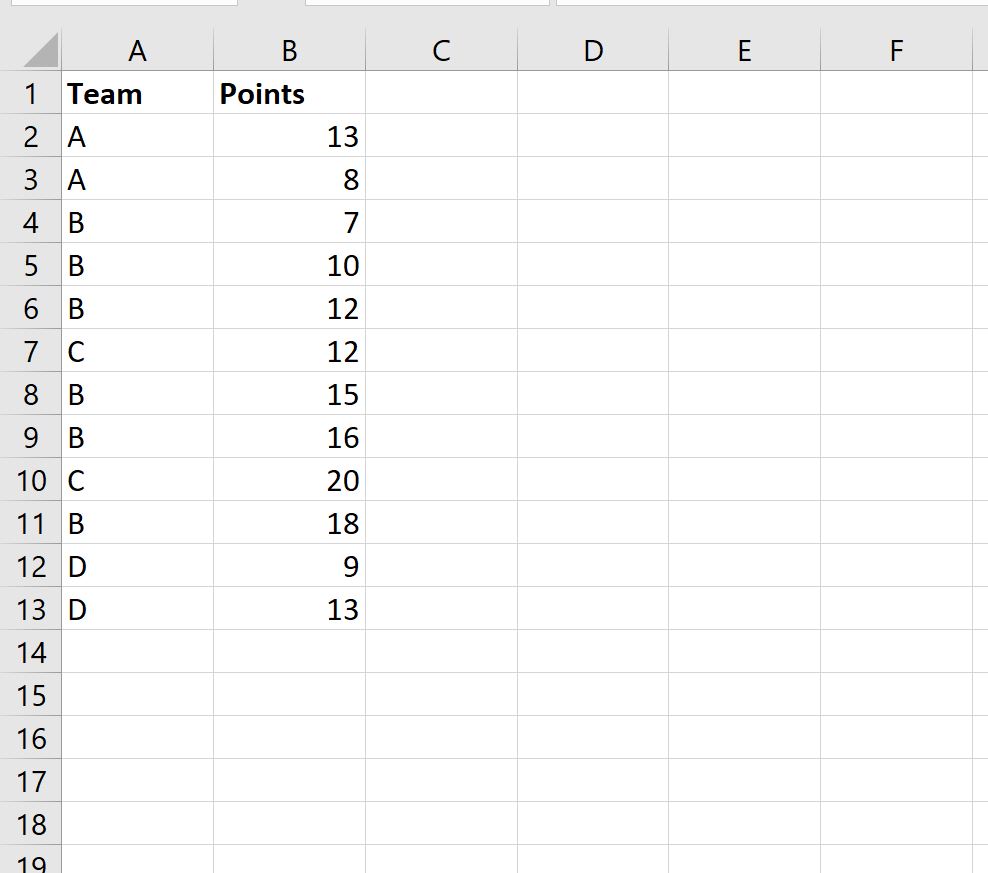
次の式を使用して、 「チーム」列が A と等しくない「ポイント」列の値の合計を計算できます。
=SUMIF( A1:A100 , "<>value", B1:B100 )
次のスクリーンショットは、この式を実際に使用する方法を示しています。
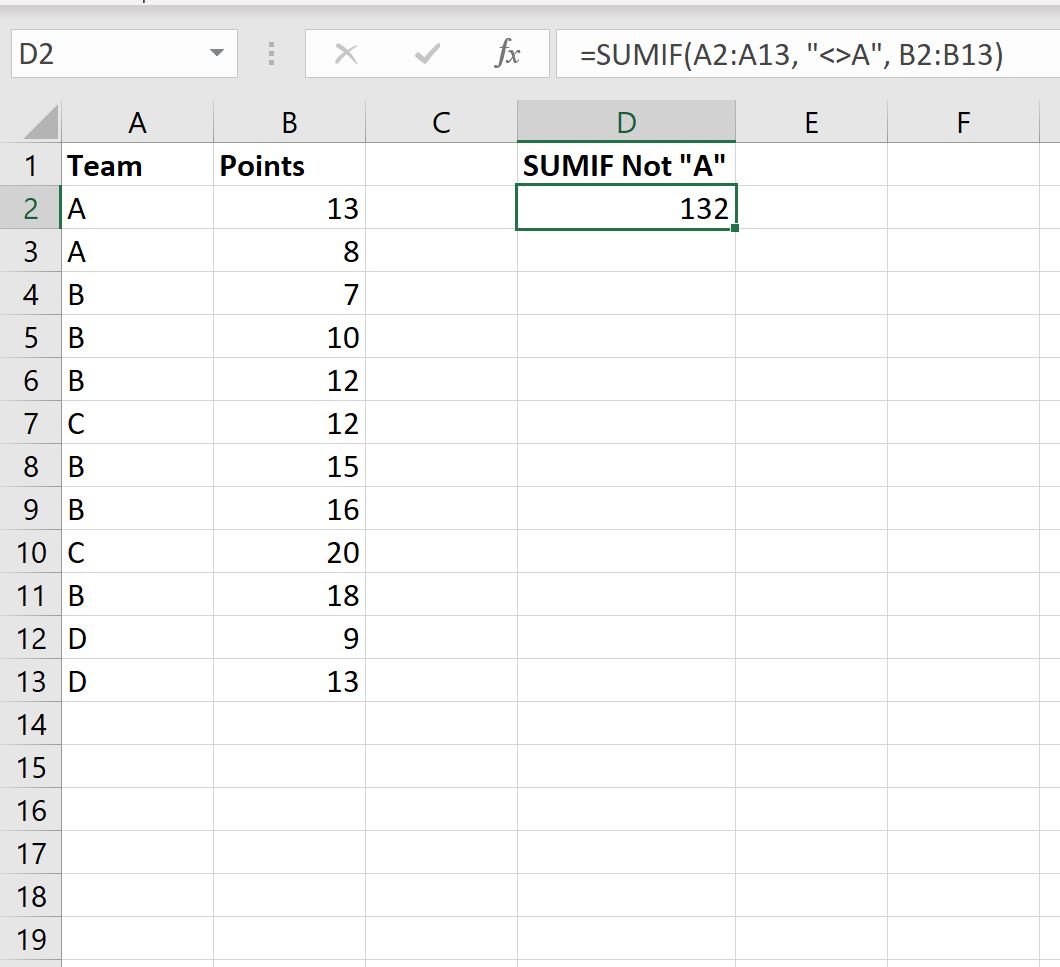
「チーム」列のセルが「A」と等しくないポイント列のセルの合計は132です。
これを確認するには、 「チーム」列が「A」と等しくないすべてのセルの「ポイント」列の合計を手動で計算します。
ポイントの合計: 7 + 10 + 12 + 12 + 15 + 16 +20 + 18 + 9 + 13 = 132 。
例 2: セルが複数の値に等しくない場合に合計を計算する
もう一度、Excel に次のデータがあると仮定します。
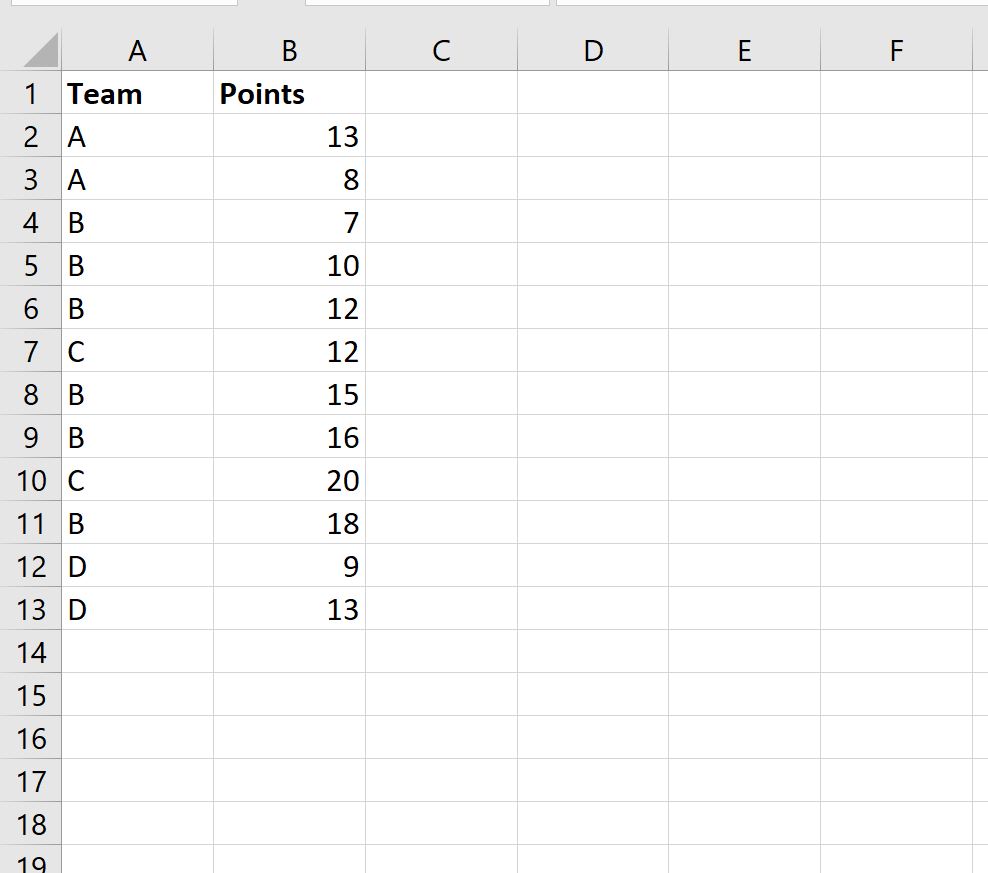
次の式を使用して、 「チーム」列が AまたはB に等しくない場合の「ポイント」列の値の合計を計算できます。
=SUMIFS( B2:B13 , A2:A13 , "<>A", A2:A13 , "<>B")
次のスクリーンショットは、この式を実際に使用する方法を示しています。
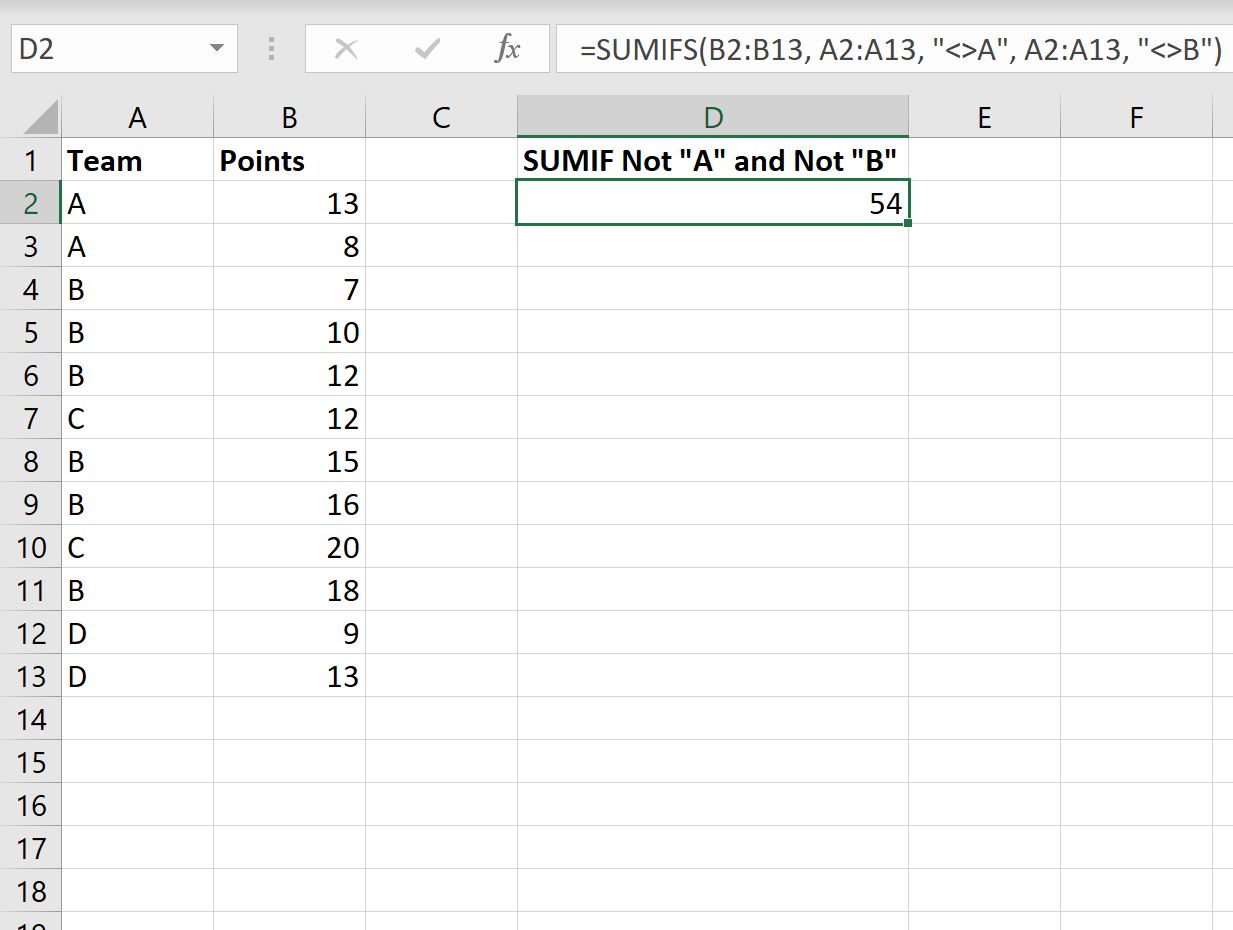
「チーム」列のセルが「A」または「B」に等しくない「ポイント」列のセルの合計は54です。
これを確認するには、 「チーム」列が「A」または「B」に等しくないすべてのセルのポイント列の合計を手動で計算します。
ポイントの合計: 12 + 20 + 9 + 13 = 54 。
追加リソース
次のチュートリアルでは、Excel で他の一般的なタスクを実行する方法について説明します。
Excelでカテゴリごとに値を追加する方法
Excelで複数のシートにまたがって追加する方法
Excelでフィルターされた行を追加する方法